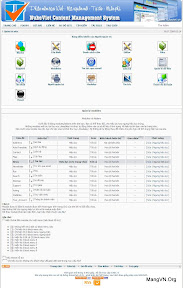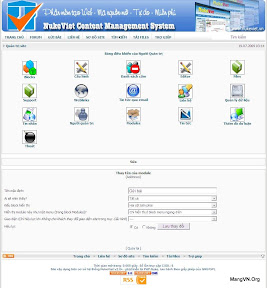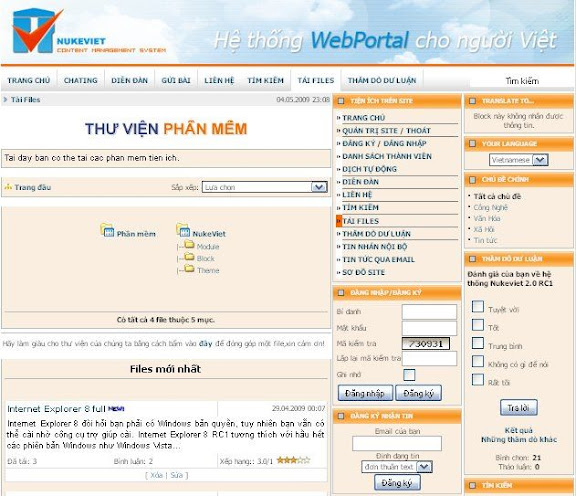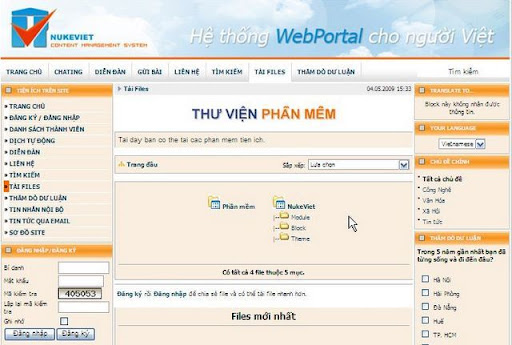Quy ước & kí hiệu sử dụng trong bài viết này:
- Ký tự / hoặc > hoặc => sử dụng để phân chia mức menu
truy cập vào phần quản lý dựa vào một link trên hệ thống.
- Các menu sẽ được in đậm, đưa vào trong ngoặc kép "" hoặc in nghiêng.
Quy ước về từ ngữ:
- Một link trên hệ thống NukeViet là một liên kết bằng chữ (hoặc hình ảnh) sử dụng để truy cập đến một tính năng trên hệ thống.
- Vào (một menu nào đó hoặc chức năng nào đó): tức là truy cập vào menu đó (hoặc chức năng đó) bằng việc click vào một link hoặc truy cập thẳng bằng địa chỉ Web.
- Click = kích chuột = nhấp chuột (vào một menu hoặc liên kết nào đó): là thao tác ấn một lần chuột trái vào menu (hoặc link) trên hệ thống để truy cập vào tính năng đó.
- Admin Control Panel (ACPhay còn gọi là Bảng điều khiển cuả quản trị viên) của NukeViet có thể truy cập bằng một trong các cách sau:
- Vào bằng link Quản trị site có trên menu chính (menu dọc) của Website (phần Tiện ích trên site). (xem hình 1)
- Truy cập trực tiếp qua địa chỉ URL: http://diachiweb/admin/admin.php trong đó http://diachiweb là địa chỉ truy cập tới trang chủ hệ thống NukeViet. Lưu ý rằng địa chỉ Admin Control Panel của NukeViet có thể thay đổi trong quá trình cài đặt.

Hình 1
Vào Admin Control Panel / Tin tức / Tạo bản tin
Có nghĩa là:
Truy cập "Admin Control Panel" của NukeViet (đăng nhập vào đó). Vào mục "Tin tức". Tiếp đó vào mục "Tạo bản tin".
Bây giờ chúng ta bắt đầu!
1. Quản lý giao diện chính của site:
Vào
Admin Control Panel / Cấu hình
Mục "
Giao diện chính của site" sẽ hiển thị danh sách các giao diện hiện có trên site của bạn. Giao diện này sẽ được chọn làm giao diện khi ai đó lần đầu tiên truy cập Website. Các tùy chọn có liên quan gồm có:
- Mục "Khách truy cập thay đổi giao diện site": Nếu chọn "có" khách truy cập có thể tùy ý chọn giao diện hiển thị khi xem (Trong chế độ này NukeViet ghi nhớ lựa chọn của khách vào trong cookie trình duyệt). Danh sách các giao diện mà họ được phép sử dụng được quản lý ở mục "Giao diện khách truy cập thay đổi" bên dưới.
- Mục "Giao diện khách truy cập thay đổi" hiển thị danh sách các theme tồn tại trên hệ thống NukeViet. Muốn cho phép sử dụng giao diện nào thì bạn đánh dấu chọn theme đó (Xem hình 2).

Hình 2
Sau khi cấu hình xong, bạn chỉ việc kéo xuống dưới trang web và ấn nút "lưu thay đổi" để ghi lại thay đổi của mình.
Hỏi đáp:
Hỏi: - Sau khi chuyển site sang domain mới hoặc di chuyển vị trí website sang thư mục mới, khách không thể thay đổi ngôn ngữ và giao diện website thì xử lý như thế nào ?
Trả lời: + Kiểm tra & cấu hình lại các mục "URL của site" và "Nơi lưu cookie" cho đúng. Chú ý "URL của site" phải chỉ đến thư mục gốc chứa NukeViet, bắt đầu bằng http:// và không có gạch chéo ở cuối. "nơi lưu cookie" bắt đầu và kết thúc bằng một gạch chéo (Nếu cài NukeViet tại thư mục gốc của Website thì chỉ có 1 gạch chéo)
Hỏi: Tại sao đã đổi "
Giao diện chính của site" mà giao diện đang xem của tôi không bị đổi (vẫn là giao diện trước đó)?
Trả lời: Khi bạn đổi "
Giao diện chính của site" mà vẫn giữ mục "
Khách truy cập thay đổi giao diện site" là "
có" thì bạn sẽ không nhìn thấy thay đổi ngay lập tức vì giao diện cũ vẫn đang được lưu trong cookie trình duyệt của bạn (admin). Bạn xóa cookies của trình duyệt đi và truy cập lại sẽ thấy hiệu lực.
Hỏi: Khi chọn mục "
Khách truy cập thay đổi giao diện site" là "
có" thì khách có thể đổi giao diện Website và thay đổi này người khác có thấy không?
Trả lời: Khi chọn mục "
Khách truy cập thay đổi giao diện site" là "
có" thì khách có thể đổi giao diện Website. Thay đổi này được ghi nhớ trong cookie trình duyệt Internet trong một khoảng thời gian nhất định (thời gian này được quy định tại mục "Thời gian hiệu lực của cookie"). Chỉ duy nhất người thay đổi mới thấy thay đổi thôi, không ảnh hưởng tới truy cập của người khác.
Hỏi: Vậy ý tưởng của việc cho phép khách truy cập thay đổi giao diện site là gì?
Trả lời: Tính năng này cho phép khách chọn cho mình một giao diện dễ nhìn nhất, thân thiện nhất với sở thích từng người. Ví dụ lựa chọn một giao diện đơn giản, ít đồ họa để tăng tốc độ truy cập hoặc giao diện đầy đủ để có nhiều tính năng hơn.
Hỏi: Do tôi đụng chạm gì đó đến giao diện mà hệ thống báo "Error! Theme file is absent!" khiến không thể truy cập web thì phải làm như thế nào?
Trả lời: Lỗi này do hệ thống không tìm thấy giao diện mặc định, thường do bạn đổi tên giao diện mặc định. Để sửa lỗi bạn mở file includes\data\config.php bằng chương trình EmEditor. Tìm dòng 20:
$Default_Theme = "tenthememadinh";
Thay tenthememadinh bằng tên theme bạn muốn sử dụng. Tốt nhất chọn tenthememadinh là tên một theme chuẩn.
2. Quản lý giao diện theo module
Kể từ phiên bản 2.0 RC, NukeViet cho phép tùy biến giao diện theo module. Mỗi module bạn có thể chọn cho nó một giao diện khác nhau (Chỉ hiệu lực khi
chọn mục "
Khách truy cập thay đổi giao diện site" là "
không"
). Nếu theme hỗ trợ tính năng cho phép thay đổi vị trí cột block (ví dụ các theme gốc của NukeViet 2.0 RC) thì bạn có thể ẩn hiện và thay đổi cả vị trí các cột block của theme.
Để thay đổi giao diện cho module, bạn Vào
Admin Control Panel / Modules (hình 3)
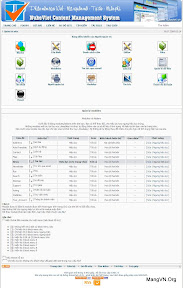
Hình 3:
Quản lý Modules: Bật tắt và xem các thông số của module.
Tại đây liệt kê danh sách các module tồn tại trên hệ thống (đang hoạt
động và không hoạt động). Để sửa cho module nào bạn chỉ việc nhấp chuột
vào link "sửa" nằm ở cột "chức năng" cùng hàng với module tương ứng. Tại đây bạn có thể tùy ý chọn các thông số cho module. (Hình 4)
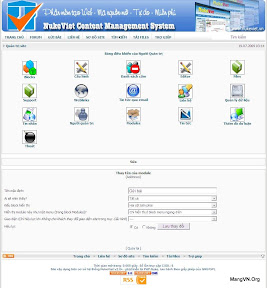
Hình 4:
Chỉnh sửa các thông số của module.
- Tên mặc định: Tên gọi của module (tùy bạn đặt, nên đặt tên tiếng Anh).
- Ai sẽ nhìn thấy: Chọn một trong 3 lựa chọn "Tất cả", "Chỉ có thành viên" hoặc "Chỉ có người quản trị" để cấp quyền truy cập cho những đối tượng tương ứng.
- Kiểu block hiển thị: Có 5 tùy chọn là
- Không sử dụng cột block nào
- Hai cột 2 bên
- Chỉ có cột trái
- Chỉ có cột phải
- Hai cột bên phải
- Hai cột bên trái
Chú ý là tính năng này chỉ hiệu lực nếu theme hỗ trợ tính năng cho phép thay đổi vị trí cột block.
Dưới đây là ví dụ cho 2 kiểu thể hiện block:
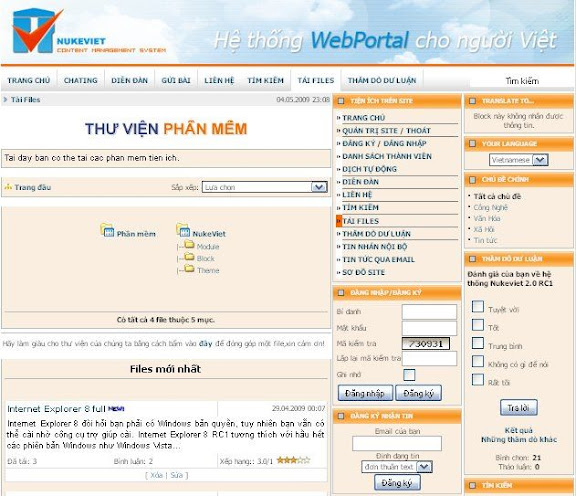
Hình 5:
Module File trong giao diện màu cam với chế độ "2 cột bên phải"....
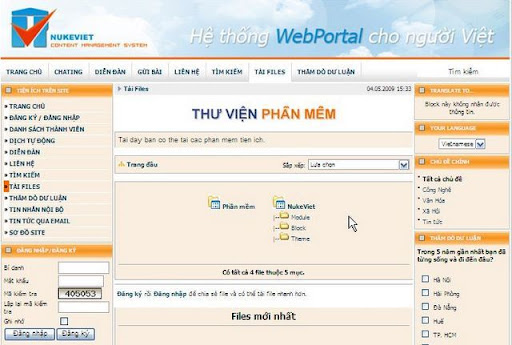
Hình 6:
Module Files trong giao diện màu cam với chế độ "2 cột 2 bên"
Chọn theme cho module. Nếu bạn không chọn, hệ thống sẽ sử dụng theme mặc định.
Chú ý là tính năng mỗi module một giao diện chỉ hiệu lực khi chọn mục "Khách truy cập thay đổi giao diện site" là "không".
Hỏi đáp:
Hỏi: Có thể sử dụng theme ở bản NukeViet 2.0 beta cho NukeViet 2.0 RC được không?
Trả lời: Có thể sử dụng nhưng theme sẽ không có tính năng đổi cột Block.
3. Quản lý các block trên site
Vào
Admin Control Panel / Block
Chọn ngôn ngữ muốn quản lý và ấn nút
"xem". Hệ thống sẽ liệt kê các block trên website cho ngôn ngữ đó.
- Muốn sắp xếp thứ tự cho block bạn chỉ cần chọn lại thứ tự cho block đó.
- Nếu muốn ẩn block đang hoạt động bạn hãy nhấp vào link "Ngưng hiệu lực" ở cột "Chức năng"
- Nếu muốn hiện block đang bị ngưng hiệu lực bạn hãy nhấp link "kích hoạt". Khi được hỏi, bạn chọn "có".
- Nếu muốn xóa một block bạn hãy nhấp link "xóa". Khi được hỏi, bạn chọn "có". Lưu ý:
- Nếu block dạng file, khi xóa block sẽ mất khỏi danh sách nhưng file block vẫn còn tồn tại nên sau này vẫn tạo lại block được.
- Nếu block dạng HTML, nội dung sẽ được ghi vào một file block nằm trong thư mục includes\data, khi xóa block sẽ mất hẳn (không thể phục hồi).
- Nếu block dạng RSS/RDF, nội dung sẽ được ghi vào một file block nằm trong thư mục includes\data, khi xóa block sẽ mất hẳn. Tuy nhiên việc khôi phục cũng không mất công lắm nếu bạn còn nhớ link RSS.
Để có nhiều tùy chọn hơn cho block, hãy nhấp vào link "sửa". Bạn sẽ thấy như hình 7:

Hình 7: Sửa block dạng file.
Tên hiển thị block trên Website, bạn có thể điền tùy ý.
- Vị trí: Có 4 vị trí hiển thị: Phải, trái, giữa trên, giữa dưới (xem hình 8)

Hình 8: Cấu trúc NukeViet.
- Bạn có thể hẹn giờ để
Ngưng hiệu lực hoặc
xóa block bằng cách điền số ngày vào mục "trong vòng" và lựa chọn "Ngưng hiệu lực" hoặc "xóa" ở mục "Sau khi hết hiệu lực sẽ:"
- Ai sẽ nhìn thấy?: Cho phép điều khiển việc hiển thị block đối với những đối tượng nào, bạn có thể chọn một trong các lựa chọn:
- Tất cả
- Chỉ có thành viên
- Chỉ có người quản trị
- Chỉ thành viên vô danh (khách).
Gợi ý:
Tính năng này giúp điều khiển các block phục vụ cho các đối tượng khác nhau. Ví dụ
block đăng nhập/đăng ký chỉ nên hiển thị khi người truy cập là thành viên vô danh.
- Khu vực hiển thị: Cho phép lựa chọn hiển thị block ở khu vực nào. Có nhiều lựa chọn ở phần này, bao gồm:
- Tất cả
- Trang chủ
- Khu vực quản trị site
- Từng module riêng lẻ
Gợi ý:
Nếu block phục vụ cho riêng module thì chỉ nên chọn hiển thị ở module đó và các vị trí có liên quan. Ví dụ block truyện cười thì cho hiển thị ở trang chủ và các module liên quan đến giải trí...
Hỏi đáp:
Hỏi: Tại sao tôi không thể thay đổi vị trí Block, thêm hoặc sửa block...?
Trả lời: Bạn cần Chmod 777 cho thư mục
data (nằm trong thư mục
includes) và
các file trong đó. Sau đó thực hiện lại thao tác cần làm.
Hỏi: Sau khi thay đổi vị trí Block, vị trí trong danh sách đã được thay đổi nhưng sao ra trang chủ vẫn thấy như cũ?
Trả lời: Bạn hãy nhấp vào link [ Cố định vị trí blocks ] trong phần quản lý block. Ra ngoài trang chủ và nhấn phím F5 trên bàn phím.
Hỏi: Đột nhiên các cột block bị trắng xóa, tôi phải làm như thế nào ?
Trả lời: Xóa file
blist_english.txt, blist_vietnamese.txt... trong thư mục
includes\data. Ra ngoài trang chủ và nhấn phím F5.
4. Các nội dung liên quan đến trình bày tin tức trên trang chủ.
Để tùy biến giao diện trang trình bày tin tức trên trang chủ, bạn vào
Admin Control Panel/ Tin tức/ Cấu hình chính. Phần
Cấu hình trang chủ module News cho phép bạn thực hiện nhiều tùy chọn:
- Sắp xếp tin tức theo thời gian hoặc nhóm theo chủ đề.
- Nếu nhóm theo chủ đề thì thể hiện kiểu một cột hay 2 cột, vị trí bản tin chính so với các bản tin còn lại.
- Cấu hình vị trí hnhf minh họa, lượng bài viết trên trang tin, kích thước hình...
Hỏi đáp:
Hỏi: Tôi muốn giao diện được trình bày khác đi, hơn những gì đã đọc ở trên thì phải làm như thế nào?
Trả lời: Bạn mở file theme.php và sửa theo ý mình :D
Ghi chú:
- Bài viết này hướng dẫn dựa trên NukeViet 2.0 RC2 Ngày 07/07/2009. Bạn có thể tải về tại đây: http://code.google.com/p/nuke-viet/downloads/list?q=label:NukeViet2.0RC2
- Bạn đọc quan tâm đến việc lập trình thiết kế giao diện cho NukeViet xin tham khảo loạt bài Hướng dẫn tự xây dựng theme cho NukeViet 2.0
- Các thông tin khác về NukeViet vui lòng truy cập diễn đàn http://nukeviet.vn
- Phần mềm chỉnh sửa PHP: EmEditor, Notepad++, phpDesigner,...